Les séries constituent l'un des principaux atouts de l'application Fitness d'Apple sur iPhone. Atteignez votre objectif d'activité physique quotidien plusieurs jours de suite, que ce soit pendant une semaine, un mois ou même plus longtemps, et vous recevrez une récompense numérique qui vous incitera étonnamment à continuer à bouger. Mais parfois, la vie réelle vous empêche de fermer votre cercle d'activité physique, alors iOS 18 ajoute une fonctionnalité à l'application Fitness qui reconnaît cette réalité tout en vous permettant de préserver votre séquence.
Dans la version iOS 18 de Fitness, vous pouvez mettre en pause votre séquence d'activités pendant une période donnée (parfois un jour, parfois plus longtemps) sans laisser votre séquence prendre fin. Tout comme la possibilité de définir des objectifs de mouvement spécifiques pour des jours spécifiques de la semainecet ajout iOS 18 reflète une capacité similaire ajoutée dans watchOS 11qui est également en phase de test bêta au moment de la rédaction de cet article.
Il existe des raisons parfaitement légitimes pour lesquelles vous pouvez mettre en pause une série d’exercices. Peut-être qu’une urgence réelle empiète sur votre temps de gym, vous empêchant de fermer votre anneau. Vous avez peut-être contracté une maladie ou vous vous êtes peut-être blessé. Il y a environ deux ans, je me suis blessé au genou et plutôt que de prendre un peu de repos pour récupérer, j’ai essayé de surmonter ma blessure (en partie à cause des rappels de l’application Fitness pour continuer à bouger). Si j’avais eu accès à la fonction Pause à l’époque, ma récupération après blessure n’aurait peut-être pas été aussi longue.
Alors ignorez la possibilité de mettre en pause vos séries d'exercices dans l'application Fitness d'iOS 18 à vos risques et périls. Voici comment utiliser cette fonctionnalité.
1. Lancez l'application Fitness
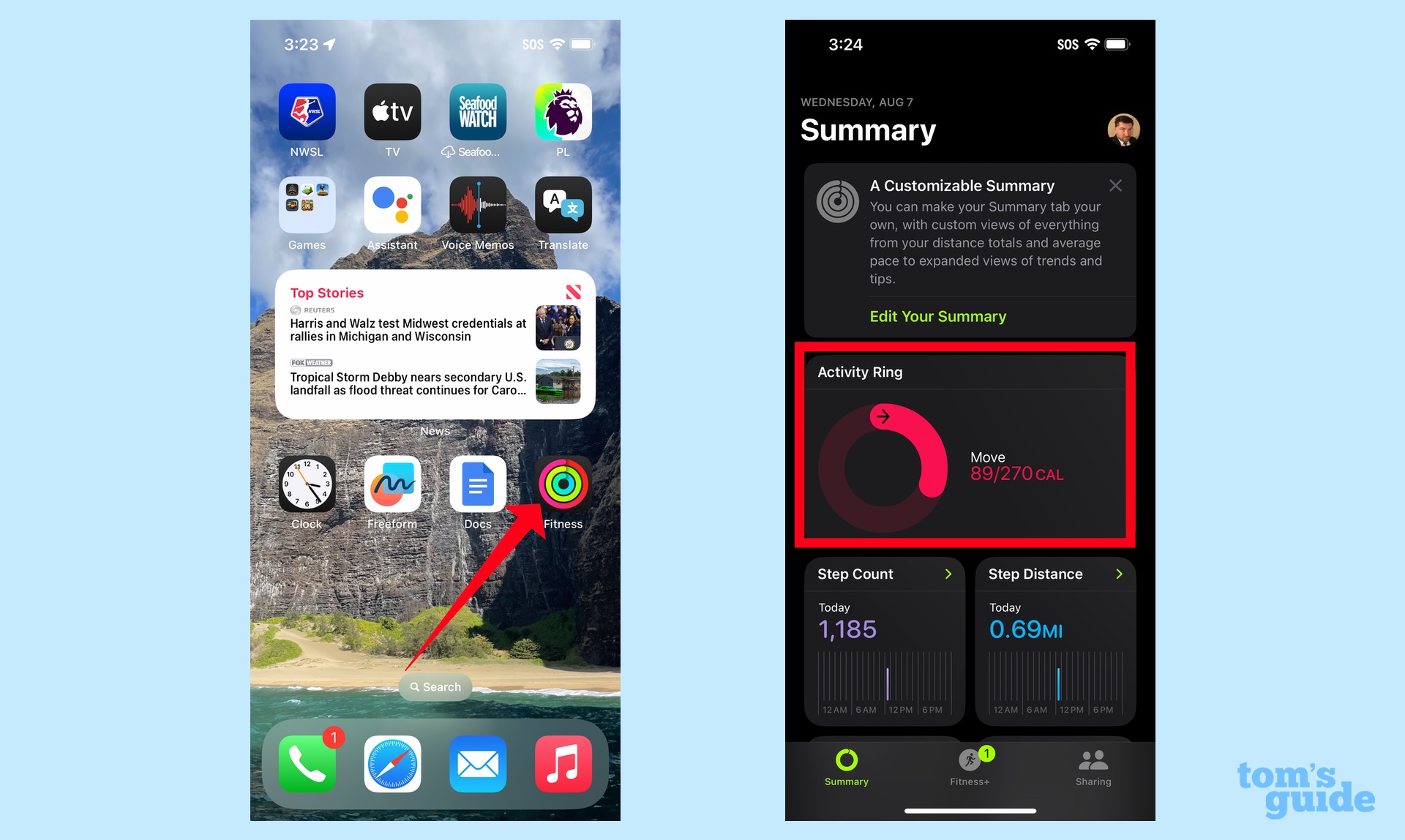
(Image : © Future)
Appuyez sur l'application Fitness pour le lancer, et appuyez sur votre anneau d'activité.
2. Mettez votre anneau Move en pause
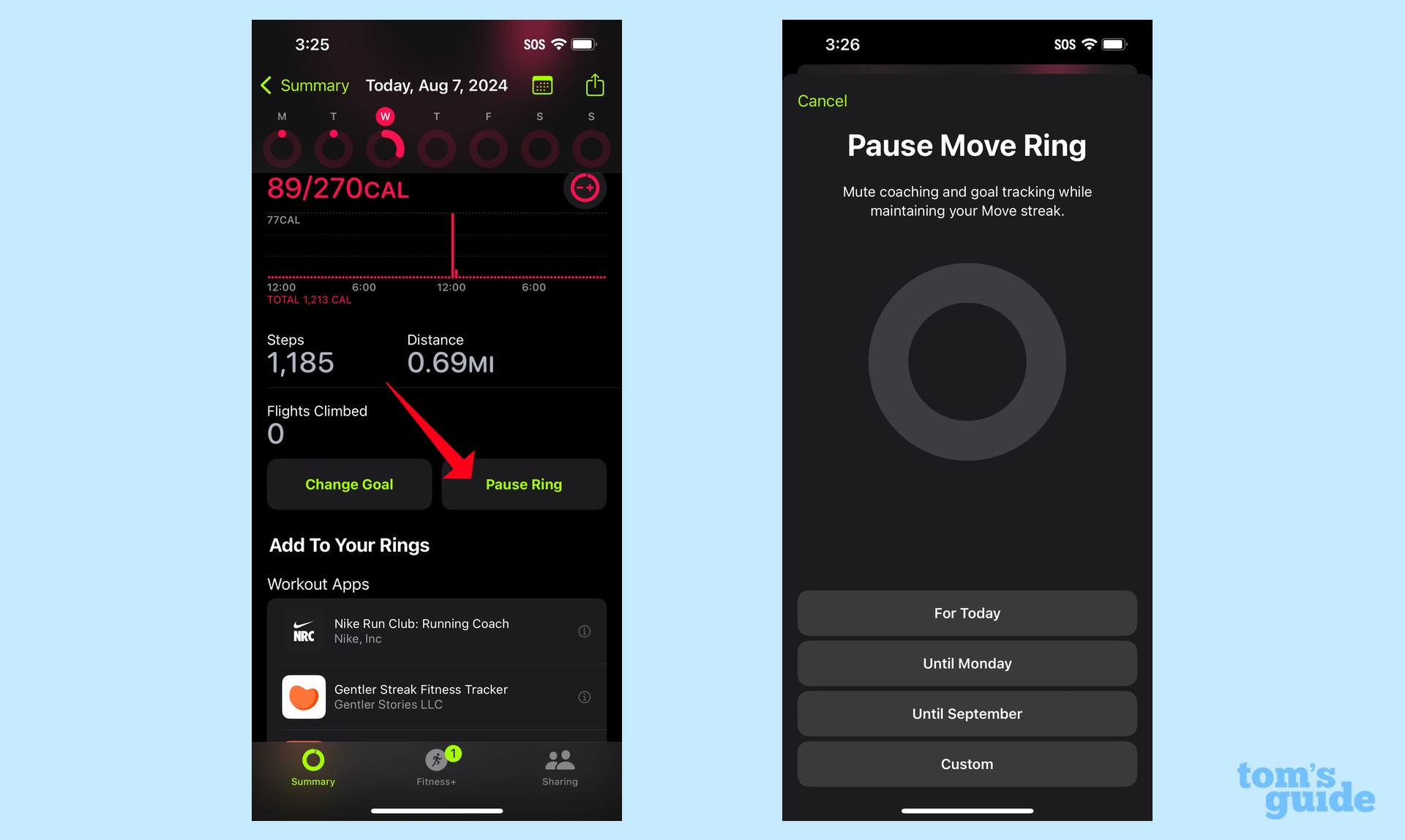
(Image : © Future)
Faites défiler l'écran vers le bas jusqu'à ce que vous voyiez Pause Ring. (Il est situé juste à côté du bouton Modifier l'objectif pour définir différents objectifs de déplacement.) Appuyez sur Pause Sonnerieet puis choisissez une période pour mettre en pause votre sonnerie MoveVos options par défaut sont Pour aujourd'hui, pour le reste de la semaine, pour le reste du mois ou une option personnalisée.
3. Personnalisez la durée de pause de votre sonnerie Move
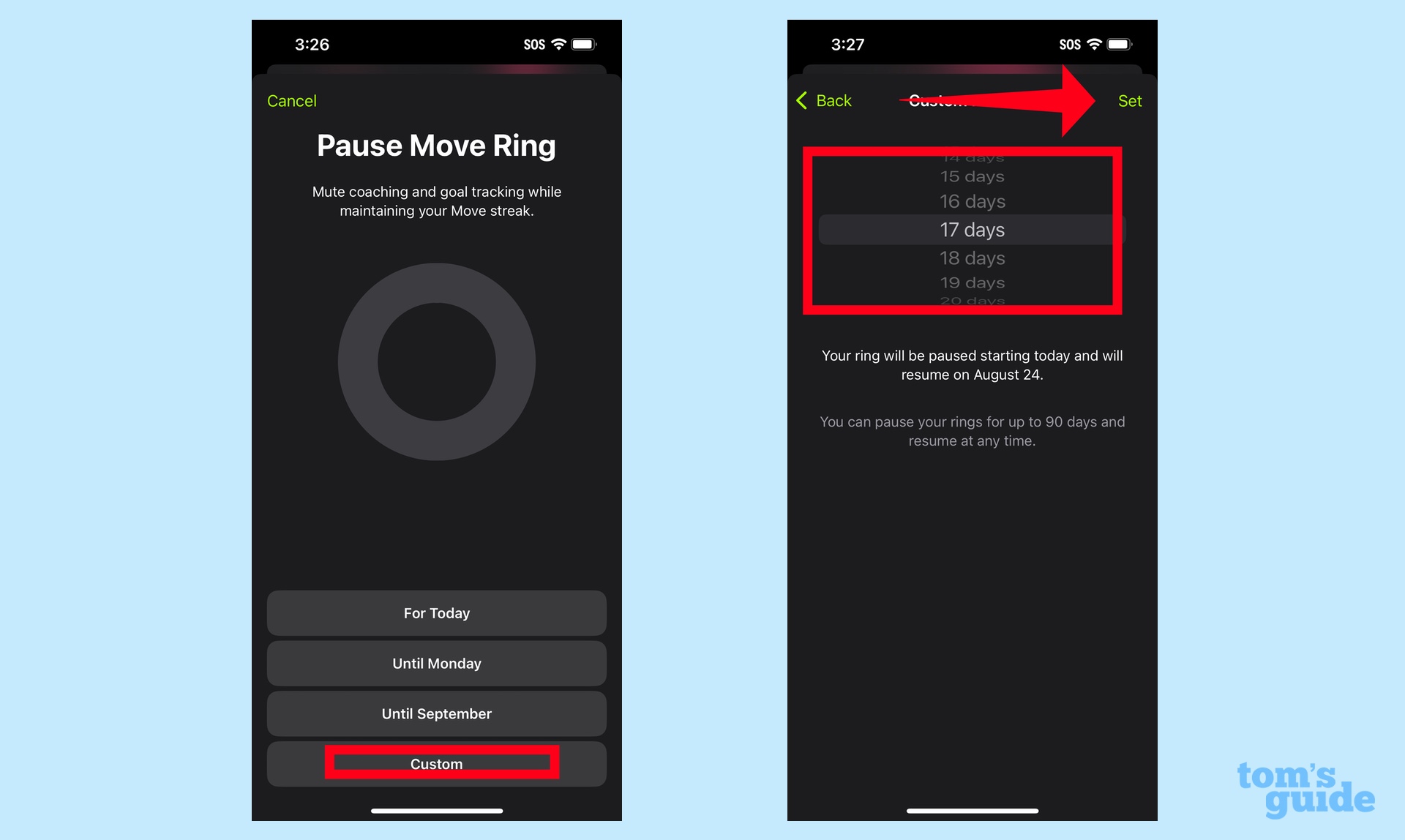
(Image : © Future)
Si tu Appuyez sur Personnalisévous voyez un rouleau qui vous permet définir un nombre spécifique de jours pour mettre en pause votre anneau Move. Vous pouvez le mettre en pause pendant 90 jours maximum. Lorsque vous avez terminé, appuyez sur Définir dans le coin supérieur droit.
4. Reprenez votre séquence de sonneries Move
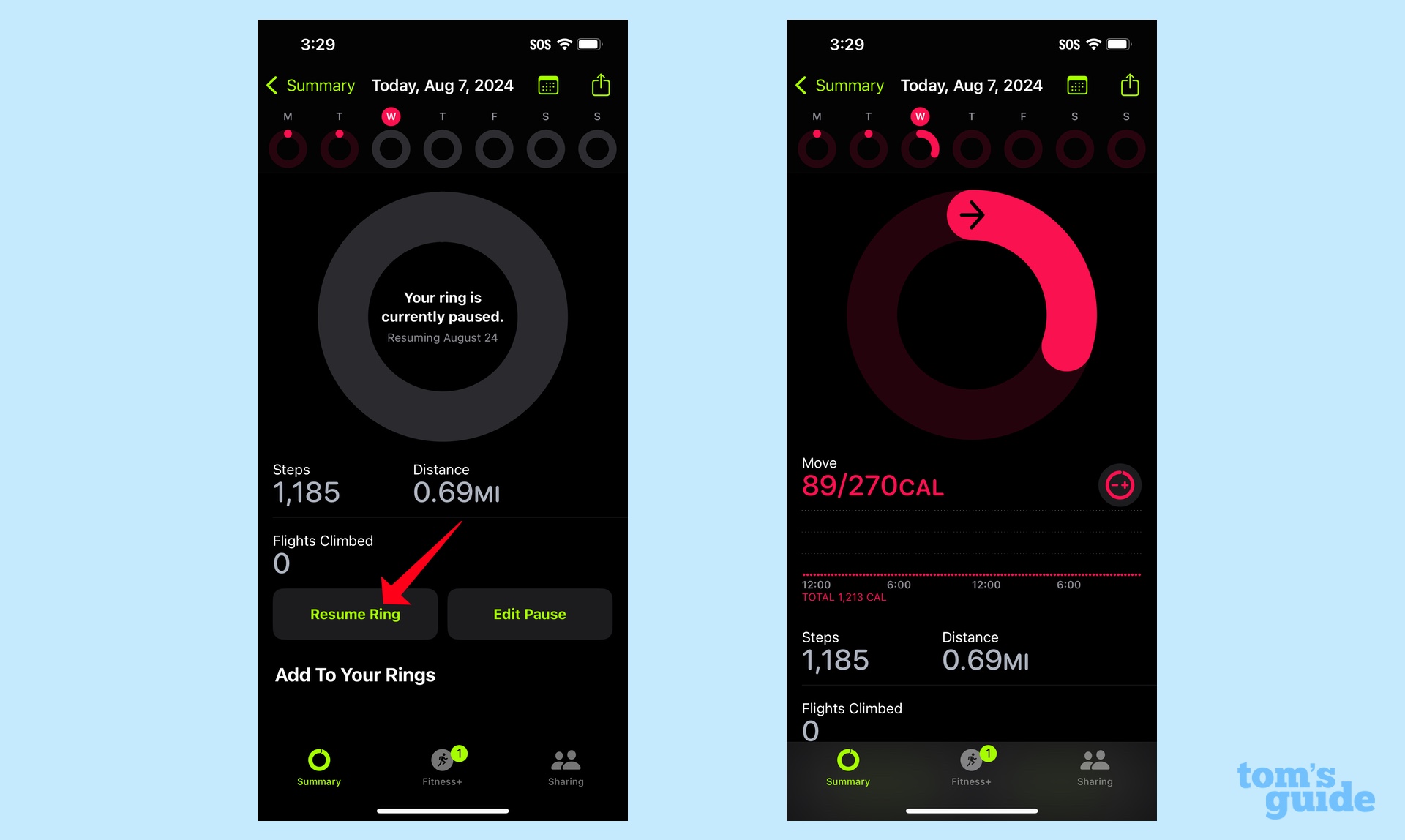
(Image : © Future)
Après avoir mis en pause votre anneau Move, il s'affiche désormais sous la forme d'un anneau vide avec la date de fin de votre pause au centre de l'anneau. Si vous souhaitez modifier cette période, appuyez sur Modifier Pause. Si vous souhaitez reprendre votre séquence d'activité, appuyez sur Reprendre l'anneau — votre anneau de mouvement redeviendra actif et vos séquences reprendront.
Et c'est tout ce qu'il y a à faire pour profiter d'un excellent nouvel ajout à l'application Fitness iOS 18. Si vous avez téléchargé la version bêta publique d'iOS 18vous pouvez explorer d'autres fonctionnalités telles que personnalisation de l'écran d'accueil iOS 18 et Utilisation des effets de texte dans l'application Messages.
->Google Actualités










